Cum să dezactivezi cuvintele și hashtag-urile pe Twitter
Miscellanea / / May 05, 2023
Te-ai săturat să vezi tweet-uri irelevante pe feedul tău Twitter și să cauți o modalitate de a-ți curăța cronologia fără a nu mai urmări pe nimeni? Din fericire, Twitter are o soluție pentru tine: dezactivarea cuvintelor cheie și hashtag-urilor. Această funcție vă permite să reduceți la tăcere anumite cuvinte sau expresii din feedul dvs. Twitter. Să vă arătăm cum să dezactivați sunetul cuvintelor cheie și hashtag-urilor pe Twitter.

S-ar putea să vă întrebați, care sunt beneficiile dezactivarii cuvintelor cheie și hashtag-urilor pe Twitter? Ei bine, pentru început, vă permite să vă personalizați feedul Twitter în funcție de interesele dvs. Puteți dezactiva subiectele pe care le găsiți plictisitoare sau jignitoare, făcând experiența dvs. Twitter mai plăcută. Mai mult decât atât, nu va trebui să vă faceți griji că veți întâlni accidental spoilere.
Dezactivarea cuvintelor cheie și hashtag-urilor de pe Twitter poate fi un instrument util pentru a filtra conținutul nedorit de pe feed. Cu toate acestea, înainte de a dezactiva orice, amintiți-vă câteva lucruri.
- Cuvintele și hashtagurile dezactivate se aplică numai notificărilor și cronologiei dvs. de acasă. Acestea nu vor împiedica apariția conținutului dezactivat în alte locuri pe Twitter, cum ar fi rezultatele căutării sau subiectele în tendințe.
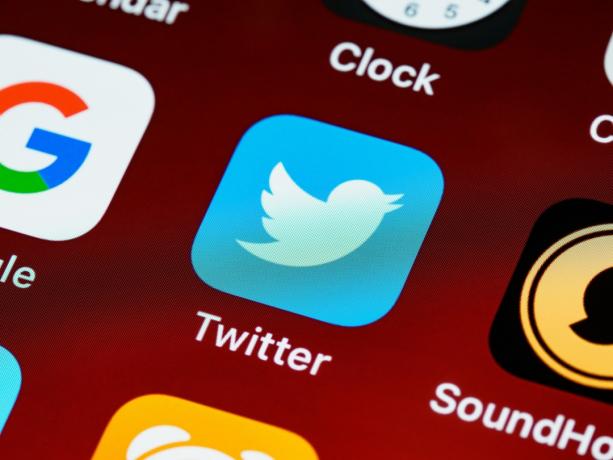
- Cuvintele cheie și hashtag-urile dezactivate nu fac distincție între majuscule și minuscule. Dacă dezactivați câinele, de exemplu, acesta va bloca și câinele și câinele. Cu toate acestea, nu va bloca cuvintele sau expresiile care conțin cuvântul sau hashtag-ul dvs. dezactivat, cum ar fi watchdog.
- Când dezactivați un cuvânt, acesta va dezactiva cuvântul, precum și hashtagul acestuia. De exemplu, când dezactivați câinele, acesta va bloca atât câinele, cât și #câinele.
- Includeți semne de punctuație ori de câte ori este necesar în cuvânt sau expresie. Cu toate acestea, nu este nevoie să includeți semne de punctuație la sfârșit.
- Puteți dezactiva sunetul unui cuvânt în orice limbă acceptată de Twitter.
- În cele din urmă, dacă ați activat notificările aplicației mobile pentru un cont Twitter, funcția de cuvinte dezactivate nu va afecta astfel de notificări.
Toate acestea fiind spuse, algoritmul Twitter vă poate afișa în continuare conținut legat de cuvintele sau hashtag-urile dvs. dezactivate. Cu această înțelegere, să începem cu pașii și metodele.
Citește și tu: 3 moduri de a dezactiva mesajele directe pe Twitter
Cum să dezactivați sunetul anumitor cuvinte în aplicația Twitter iOS
Blocarea hashtag-urilor în aplicația Twitter iOS este relativ simplă, iar execuția este simplă. Urmați pașii de mai jos.
Pasul 1: Lansați Twitter pe dispozitivul dvs. Android și atingeți fotografia de profil din colțul din stânga sus.
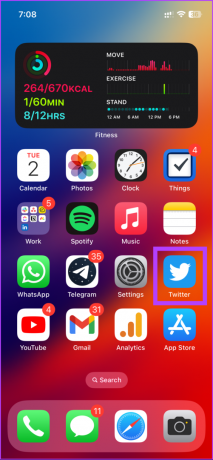
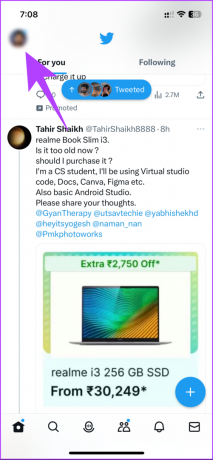
Pasul 2: Din bara laterală, accesați „Setări și asistență”. Din meniul derulant, alegeți „Setări și confidențialitate”.

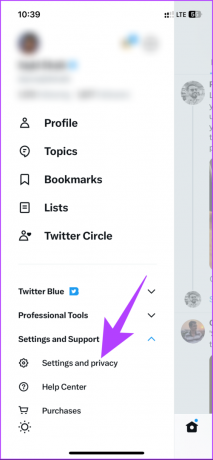
Pasul 3: Accesați „Confidențialitate și siguranță” pe pagina Setări. Pe ecranul următor, alegeți „Dezactivați și blocați” sub „Activitatea dvs. pe Twitter”.


Pasul 4: Selectați Cuvinte dezactivate. Atingeți butonul Adăugați din colțul din dreapta jos.
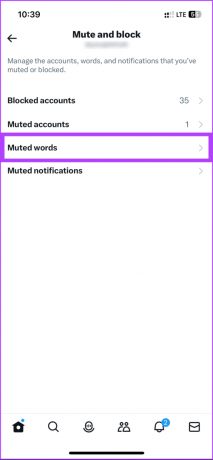
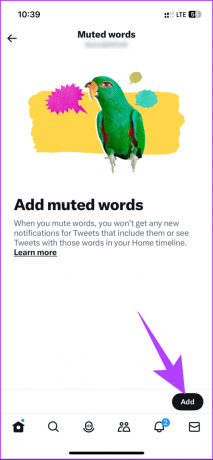
Pasul 5: introduceți cuvântul cheie sau hashtagul pe care doriți să-l dezactivați. Odată adăugat, selectați dacă doriți să activați acest lucru pe cronologie, notificări sau ambele. De asemenea, puteți alege dacă setările afectează tweet-urile de la oricine sau numai de la persoane pe care nu le urmăriți.
Notă: Puteți salva un singur hashtag la un moment dat.
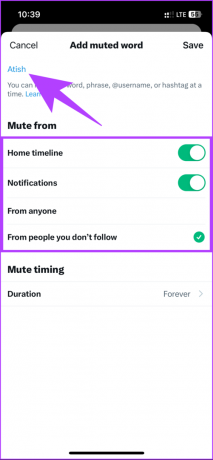
Pasul 6: Selectați Durată și alegeți opțiunea pe care o preferați.
Notă: În mod implicit, Forever este selectat și vom merge cu asta pentru această demonstrație.
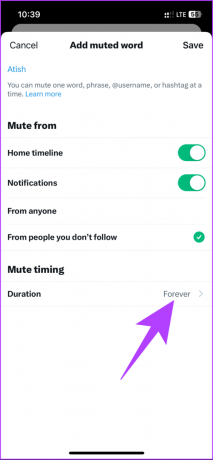
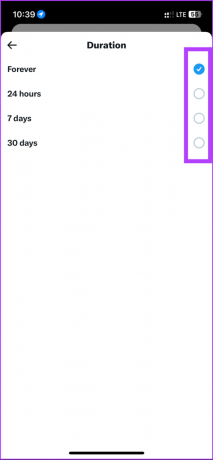
Pasul 7: În cele din urmă, atingeți Salvați în colțul din dreapta sus.
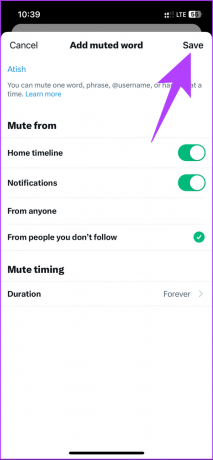
Asta este. Ați dezactivat cu succes un cuvânt cheie sau un hashtag de pe Twitter. Dacă nu sunteți un utilizator iOS, ci un utilizator Android, consultați secțiunea următoare.
Citește și tu: Cum să descărcați videoclipuri din DM-uri Twitter
Dezactivați hashtag-urile în aplicația Twitter Android
Pașii de blocare a cuvintelor în aplicația Twitter Android sunt mult mai simpli și mai scurti decât cei de pe iOS. Urmați de-a lungul.
Pasul 1: Lansați Twitter pe dispozitivul dvs. Android. Accesați secțiunea Notificări atingând pictograma clopoțel din bara de navigare de jos.
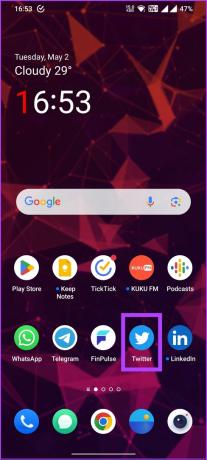
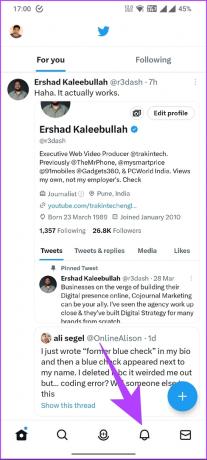
Pasul 2: Atingeți pictograma Setări (roată) de pe ecranul Notificări și alegeți opțiunea Filtre.
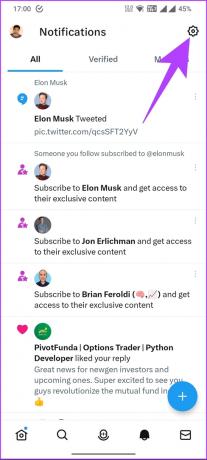

Pasul 3: sub Filtre, alegeți Cuvinte dezactivate. Pe următorul ecran, atingeți butonul plutitor + (plus) din colțul din dreapta jos.
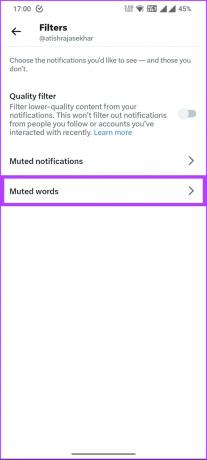

Pasul 4: introduceți cuvântul cheie sau hashtagul pe care doriți să-l dezactivați. Odată adăugat, selectați dacă doriți să activați acest lucru pe cronologie, notificări sau ambele. De asemenea, puteți alege dacă setările afectează tweet-urile de la oricine sau numai de la persoane pe care nu le urmăriți.
Notă: Puteți salva un singur hashtag la un moment dat.

Pasul 5: Selectați Durată și alegeți opțiunea pe care o preferați.
Notă: În mod implicit, Forever este selectat și vom merge cu asta pentru această demonstrație.
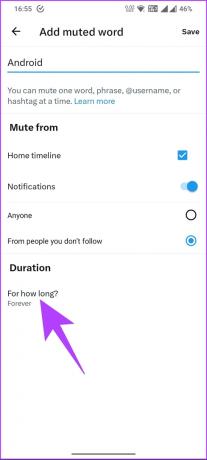
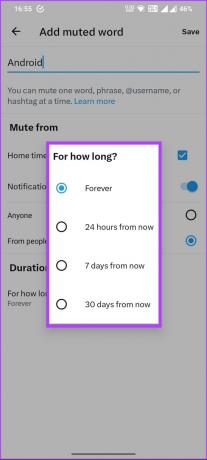
Pasul 6: În cele din urmă, atingeți Salvați în colțul din dreapta sus.
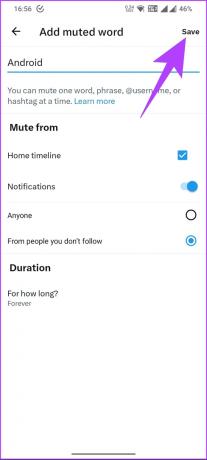
Iată. Ați blocat cu ușurință hashtag-uri sau cuvinte cheie pe Twitter. Verificați următoarea metodă dacă nu vă puteți accesa dispozitivul Android.
Cum să blocați hashtag-urile pe desktopul Twitter
Pașii de blocare a cuvintelor sau hashtag-urilor pe Twitter nu sunt diferiți pe web de cei de pe Android sau iOS. Cu toate acestea, interfața de utilizare este ușor modificată. Dar dacă ați urmat metodele de mai sus, acest lucru va fi mai ușor. Urmați instrucțiunile de mai jos.
Pasul 1: Accesați Twitter din browserul preferat și conectați-vă la contul dvs.
Accesați Twitter
Pasul 2: Faceți clic pe Mai multe (pictograma cu trei puncte) din bara laterală din stânga.
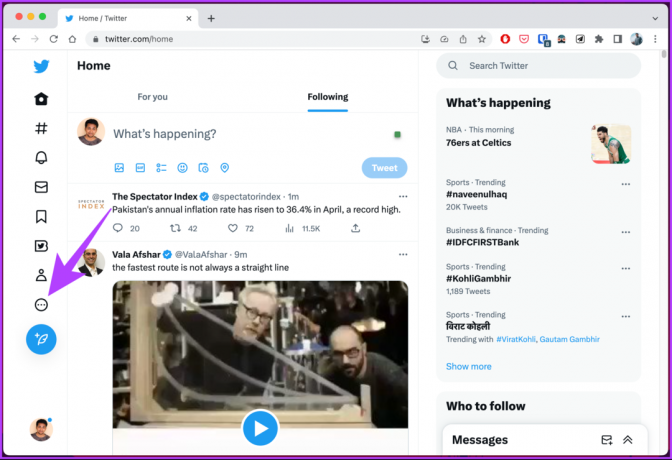
Pasul 3: Din meniu, accesați Setări și asistență.

Pasul 4: din meniul drop-down, alegeți „Setări și confidențialitate”.

Pasul 5: Accesați „Confidențialitate și siguranță” în pagina Setări și alegeți „Opriți și blocați”.

Pasul 6: selectați Cuvintele dezactivate sub „Dezactivați și blocați”.

Pasul 7: Atingeți butonul + (plus) din colțul din dreapta sus.
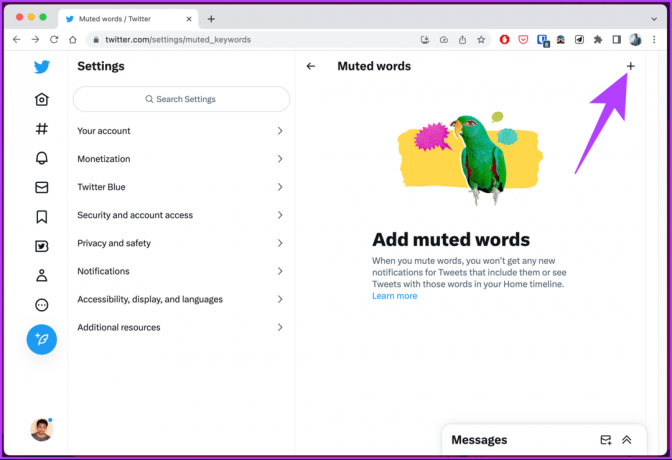
Pasul 8: introduceți cuvântul cheie sau hashtagul pe care doriți să-l dezactivați. Odată adăugat, selectați dacă doriți să activați acest lucru pe cronologie, notificări sau ambele. De asemenea, puteți alege dacă setările afectează tweet-urile de la oricine sau numai de la persoane pe care nu le urmăriți.
Notă: Puteți salva un singur hashtag la un moment dat.
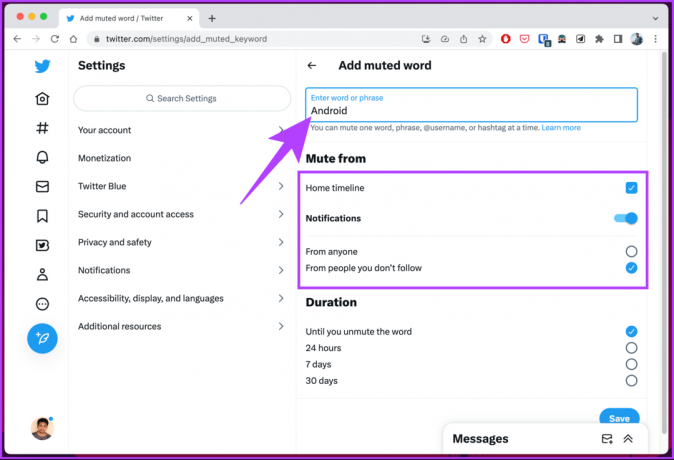
Pasul 9: sub Timp de sunet, alegeți o opțiune și faceți clic pe Salvare.
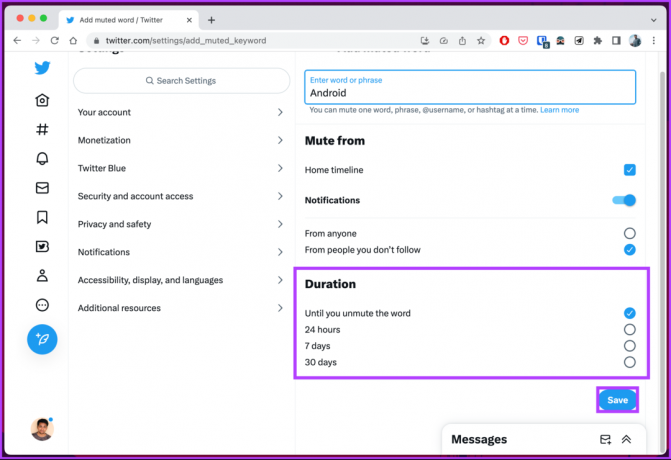
Iată-l. Ați dezactivat sunetul anumitor cuvinte pe Twitter, împiedicându-le să reapară vreodată pe feed.
Dacă, dintr-un motiv oarecare, doriți să deblocați un anumit cuvânt cheie sau hashtag din lista dvs. de cuvinte cheie blocate pe Twitter, continuați să citiți.
Cum să deblochezi hashtag-urile Twitter
Deblocarea hashtag-urilor sau a cuvintelor cheie de pe Twitter merge în mare parte în paralel cu blocarea unui cuvânt cheie sau a unui hashtag, dar cu o schimbare minoră, deoarece vom debloca cuvântul. Urmați pașii de mai jos.
Notă: În scopuri demonstrative, am arătat pașii pentru dispozitivele Android. Cu toate acestea, pașii sunt aproape similari și pentru dispozitivele desktop și iOS.
Pasul 1: Lansați Twitter pe dispozitivul dvs. Android. Accesați fila Notificări atingând pictograma clopoțel din bara de navigare de jos.
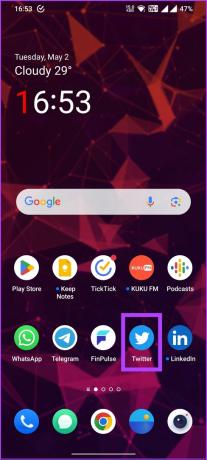
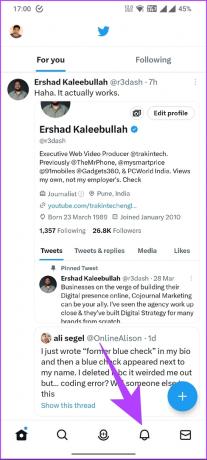
Pasul 2: Atingeți pictograma Setări (roată) și alegeți Filtre.
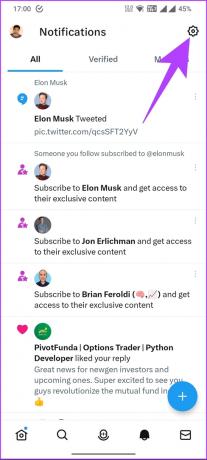

Pasul 3: sub opțiunea Filtre, alegeți Cuvinte dezactivate. Pe următorul ecran, atingeți hashtagul pe care doriți să îl deblocați.
Notă: pe desktop, atingeți pictograma de activare a sunetului din dreapta și apoi Activați sunetul.
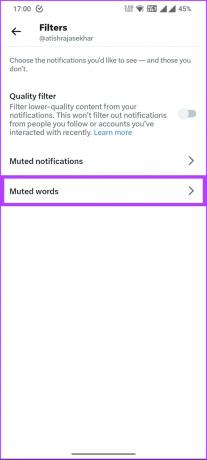
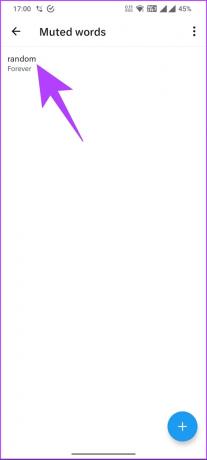
Pasul 4: Atingeți Ștergeți cuvântul și apăsați din nou pe Activați pentru a confirma.
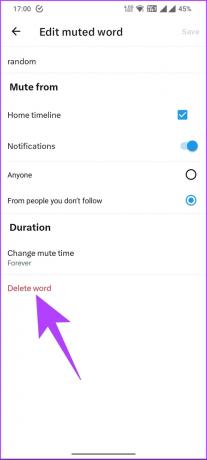

Iată-l. Ați deblocat un hashtag sau un cuvânt cheie dezactivat de pe Twitter. Dacă aveți întrebări pe care încă trebuie să le răspundem, consultați secțiunea Întrebări frecvente de mai jos.
întrebări frecvente
Nu, când dezactivați sunetul pe cineva pe Twitter, nu veți mai primi notificări pentru tweeturile, retweeturile, răspunsurile sau mesajele acestuia. Acestea includ notificări de la mențiunile sau etichetele lor și orice mesaje directe pe care ți le trimit.
Nu, sunetul nu este același lucru cu blocare pe Twitter. Când dezactivați sunetul pe cineva pe Twitter, tweet-urile și retweeturile sale nu vor apărea pe cronologia dvs. Cu toate acestea, puteți primi în continuare notificările lor, cum ar fi atunci când răspund la tweet-urile dvs. sau vă menționează.
În schimb, atunci când blochezi pe cineva, acesta este împiedicat să te urmărească, să-ți vadă tweet-urile sau să interacționeze cu tine pe Twitter. În plus, nu vă pot trimite mesaje directe și nu veți primi notificări de la ei.
Dacă cineva vă dezactivează contul de Twitter, nu veți ști cine a făcut-o, deoarece Twitter nu distribuie aceste informații. Dezactivarea sunetului este o modalitate privată prin care utilizatorii își pot ascunde tweet-urile și notificările din fluxurile lor fără ca tu să știi. Chiar dacă cineva te dezactivează, poți continua să folosești Twitter ca de obicei și nu va putea vedea tweet-urile sau notificările tale. Dar nu vei putea spune cine te-a dezactivat pe Twitter.
Eliminați zgomotul
Așadar, așa puteți dezactiva cuvintele cheie și hashtag-urile pe Twitter. Indiferent dacă doriți să evitați spoilerele pentru emisiunea dvs. TV preferată sau să filtrați negativitatea, dezactivarea cuvintelor cheie și hashtag-urilor este un instrument eficient. Așadar, continuă și încearcă – începe să dezactivezi acele cuvinte cheie și hashtag-uri și bucură-te de o experiență Twitter mai personalizată. Poate doriți să citiți cum să vă deprotejați tweet-urile.
Ultima actualizare pe 03 mai 2023
Articolul de mai sus poate conține link-uri afiliate care ajută la sprijinirea Guiding Tech. Cu toate acestea, nu afectează integritatea noastră editorială. Conținutul rămâne imparțial și autentic.



